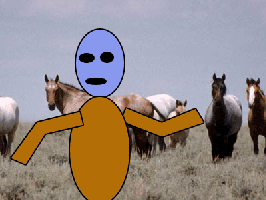Cartoon-Photoshop-Tutorial
Im Internet ist voller animierte Avatare, tanzen, Logos und langwierige Animationsfilme zu online-Sites wie YouTube gepostet. Wenn Sie eine animierte hinter Sie eigene erstellen möchten, kann Photoshop Ihnen dabei helfen. Photoshop CS3 und höheren Versionen von Photoshop haben eine integrierte Animation-Funktion, die Benutzern erlaubt, wirklich professionell aussehende Animationen oder einfachen zu ihrem eigenen Vergnügen zu erstellen. Aber um die Animation in Photoshop zu erstellen, musst du Dinge organisiert zu halten. Benennen Ihre Teile und nach einer konsistenten Workflow ist wichtig, den Prozess.
Richten Sie Ihre Karikatur
Öffnen Sie Photoshop und erstellen Sie ein neues Photoshop-Dokument, Größe und Auflösung machen, was Sie brauchen, für Sie Projekt. Machen Sie den Hintergrund transparent zu, und klicken Sie auf "OK".
Als nächstes müssen Sie die Einzelteile des Ihre Karikatur zu erstellen. Starten Sie mit dem "Form" oder "Stift" Werkzeug den gefüllten Torso deines Charakters erstellen. Machen Sie die verschiedenen Körper Teile leicht unterschiedliche Farben, und gehen Sie dann zum Panel "Layers", wählen Sie "Überblendungsoptionen" und wenden einen "Strich". Erstellen Sie auf separaten Ebenen jeden Körperteil, den Sie verwenden möchten.
Die einfachere Ihre Cartoon-Figur, die weniger Schichten, die Sie benötigen. Wenn ein Körperteil (z. B. ein Arm) hinter einem anderen Teil (z. B. der Torso) sein soll, dann verschieben dieser Schicht unterhalb der anderen im Bereich "Layer". Wie Sie diese neue Teile und Ebenen erstellen, achten Sie darauf, dass Sie klicken Sie auf den Namen der Ebene und benennen Sie sie für den Körperteil (d.h. Rarm, Larm, Mund, Rumpf).
Erstellen von Gruppen
Sobald Sie alle Körperteile benannt haben, wählen Sie alle Ebenen, gehe zum Menü "Ebenen" und wählen Sie "Ebenen Gruppe." Dies erzeugt einen Gruppenordner im "Ebenenfenster." Benennen Sie diese Gruppe "Master Kopie." Nun Duplizieren der Gruppe 3 mal (die Anzahl ist optional, da eine höhere Anzahl geben Sie glattere Bewegung). Benennen Sie der ersten Kopie "frame 1", und die anderen "frame 2" und "frame 3." Die "Master Kopie"-Schicht zu sperren und zu verbergen. Blenden Sie die anderen drei Gruppen.
Erstellen von Motion
Einblenden der Ebenengruppe "frame 1", mit der rechten Maustaste und wählen Sie die Gruppierung aufheben. Wählen Sie eine Körper Teil Ebene zu verschieben und die Move-Wolle und die "Bearbeiten," verwenden "Transform", "Rotieren"-Funktion, um den Körperteil zu bewegen. Beispielsweise könnte wählen Sie die Ebene "Rarm", den zentrale Drehpunkt zur Schulter verschieben und drehen den Arm an der Schulter. Denken Sie daran, dass alle zugeordneten Körperteile wie Hände, ebenfalls verschoben werden müssen. Die "Transformation"-Tools können Sie auch ändern Sie die Größe oder Form eines Bauteils, z. B. den Mund. Nachdem Sie Körperteile bewegen alle, wählen Sie "Ebene" und klicken Sie auf "Merge Visible." Die neue Ebene ausblenden.
Wiederholen Sie diesen Vorgang mit jeder der anderen zwei Frame Gruppen, Erstellen von zwei anderen zwischengeschalteten Bewegung setzt, dass Sie dann in einzelne Ebenen zusammenführen. Möchten Sie am Ende mit einem Frame (oder Ebene), das zeigt einen Teil am Rest, eine andere, die es halb herunter, um ihr Ziel zeigt und schließlich einer, der die endgültige Position zeigt. Wählen Sie "Fenster" und "Animation." Die Zeitachse wird unten angezeigt. Klicken Sie auf das Dropdown-Menü oben rechts und wählen Sie "Frames aus Ebenen zu machen." Und das war's. Wählen Sie einfach "Datei" und "Für Web und Geräte speichern". Als das GIF-Format speichern.